Blenderのテクスチャペイントで画像単位に塗る方法を知っていますか?
デフォルト設定(テクスチャスロットのモードが「マテリアル」)のままだと、複数のテクスチャに同時にペイントされてしまい、意図しない部分にはみ出してしまうことがあります。
例えば、1つのオブジェクトに異なる2つのマテリアルが適用され、それぞれに別のテクスチャが設定されている場合、「一方のテクスチャだけに塗りたいのに、もう一方にも影響が出てしまう」ことがあります。
この記事では、はみ出しを防いで「特定のテクスチャだけに塗る方法」を解説します!
また、Blender 3系と4系のUIの違いも紹介するので、どちらのバージョンを使っている方でも安心して設定できます。
テクスチャも綺麗に描ける
Blenderのテクスチャペイントで画像単位に塗る方法(Blender 3系)
Blenderのテクスチャペイントでは、デフォルトの設定のままだと意図しない部分にはみ出してしまうことがあります。
これは、Blenderのデフォルト設定ではペイントの適用範囲が「マテリアル単位」になっているためです。
そのため、複数のマテリアルが設定されている場合、すべてのテクスチャに影響が及んでしまうのが原因です。
このセクションでは、なぜこの問題が起こるのか、そしてどの設定を変更すれば解決できるのかを詳しく解説します。
デフォルトの設定だとテクスチャの塗りがはみ出る原因とは?
まずはテクスチャペイントのデフォルトの設定で、色を塗ってみましょう。
今回は以下のような正方形のオブジェクトを使います。
- オブジェクトに2つの異なるマテリアルを設定
- それぞれに別のテクスチャを適用
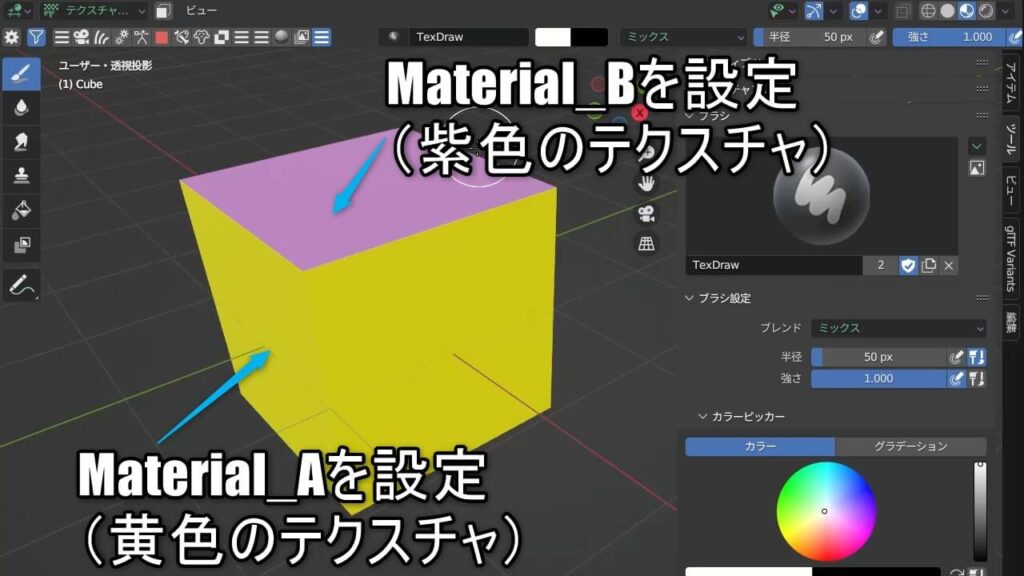
この状態でテクスチャペイントモードで塗ると、両方の画像にペイントされてしまいます。
この状態では、意図しない場所にはみ出してしまい、正確に塗り分けができません。
テクスチャ画像単位で塗る設定ではみ出しを解決!
この問題を防ぐには、テクスチャスロットのモードを「単一画像」に変更する必要があります。
Blender 3系での手順
- テクスチャペイントモードに切り替え
- プロパティパネル(右側)→「テクスチャスロット」を開く
- モードを「マテリアル」から「単一画像」に変更
- ペイントする画像を選択
- これで、選択した画像のみにペイントされる!
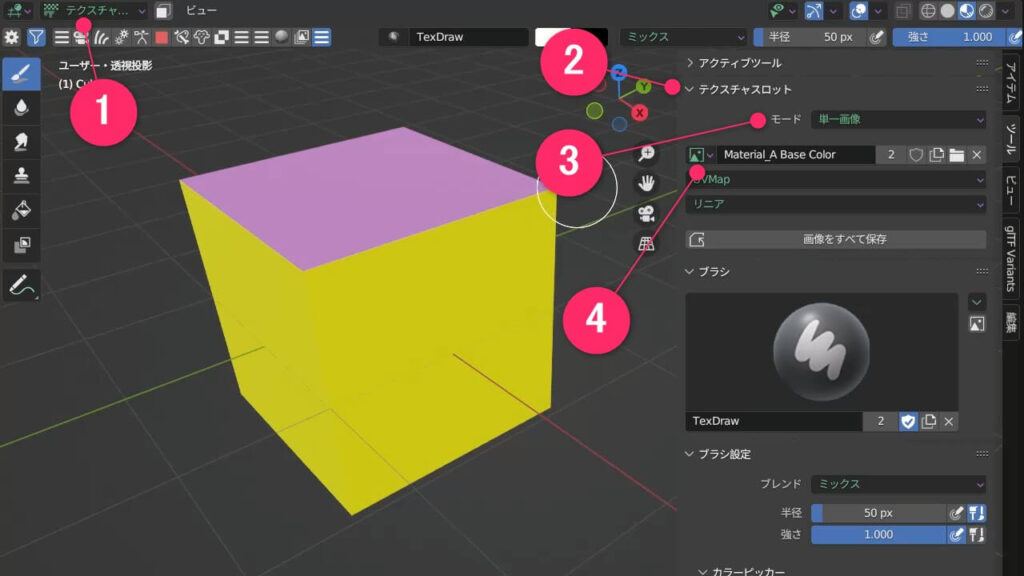
この設定を行うことで、選択した画像にのみペイントされ、別のテクスチャには影響を与えなくなります!
Blender 4系での「画像単位で塗る設定」の変更点
Blender 4系でも設定方法は同じですが、UIの場所が少し変更されています。
3系と4系のUIの違い
Blender 4系では、テクスチャスロットの表示位置が変更になりました。
以下の画面上部にあるので注意してください。

設定や手順はBlender 3系と同じなので割愛します。
Blenderのテクスチャペイントで画像単位に塗る方法のまとめ(3・4系対応)
今回はBlenderのテクスチャペイントで画像単位に塗る方法を解説しました。
この方法で別のテクスチャに色がはみ出してしまう現象が防げますよ。
今回のまとめ
- デフォルトの「マテリアル」モードでは、複数のテクスチャに同時に塗られてしまう
- 「テクスチャスロットのモード」を「単一画像」に変更することで、テクスチャ間でのはみ出しを防ぐことができる
- Blender 4系では「テクスチャスロット」の表示位置が変更されているので注意が必要。
この設定を活用すれば、より正確なテクスチャペイントが可能になります!
ぜひ試してみてください!




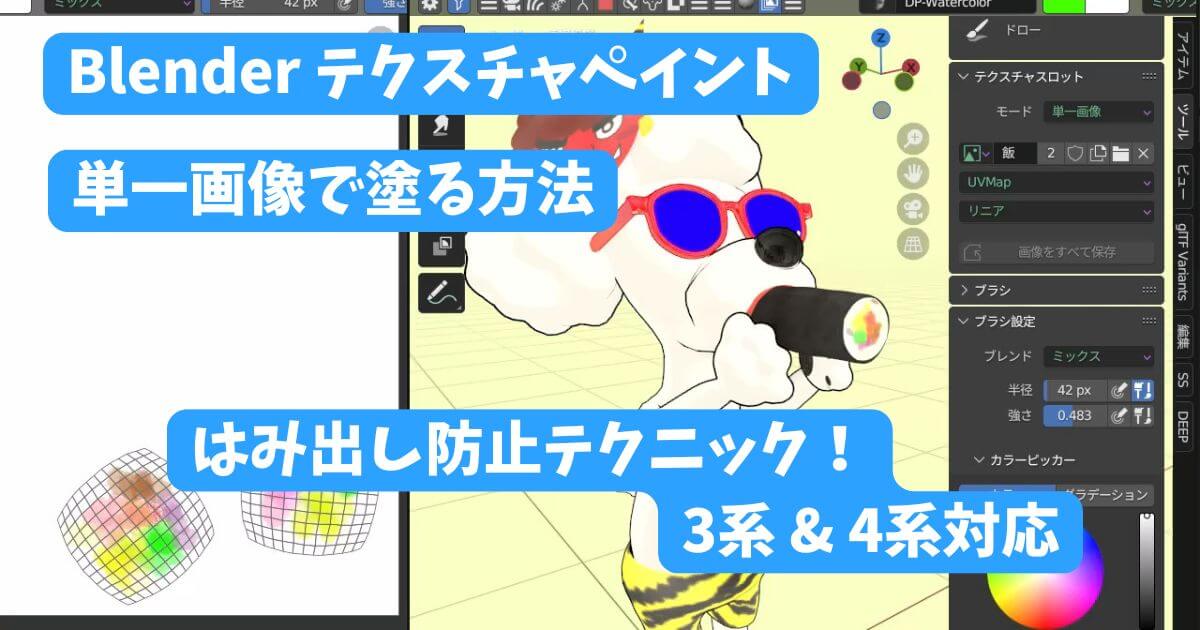











コメント